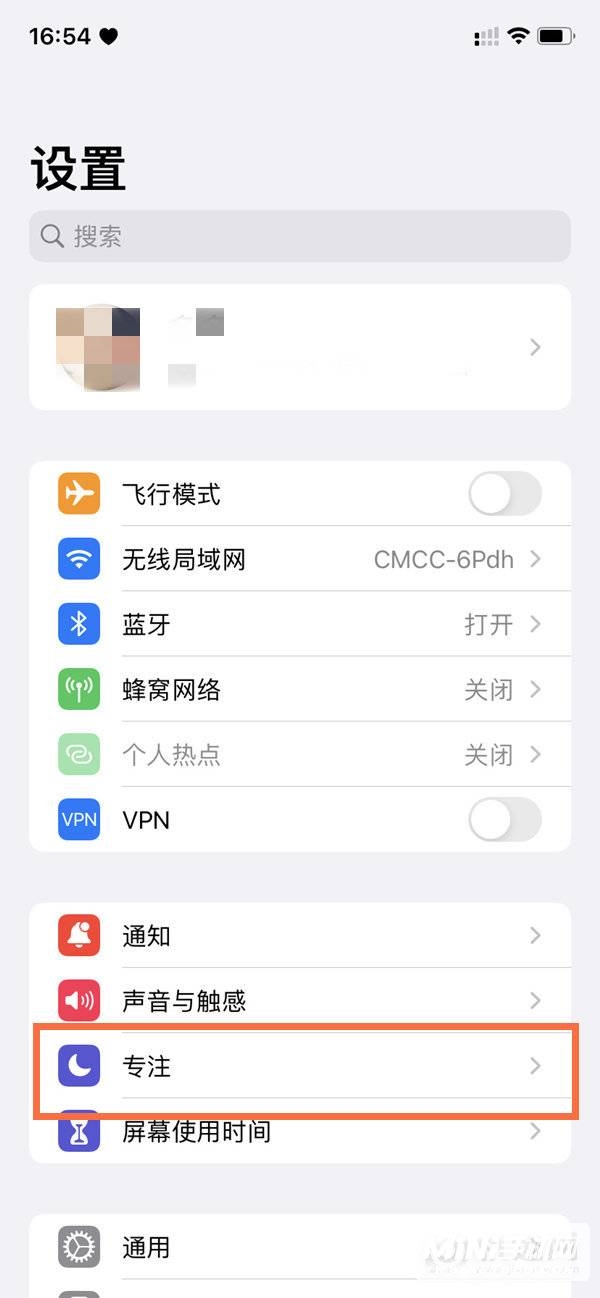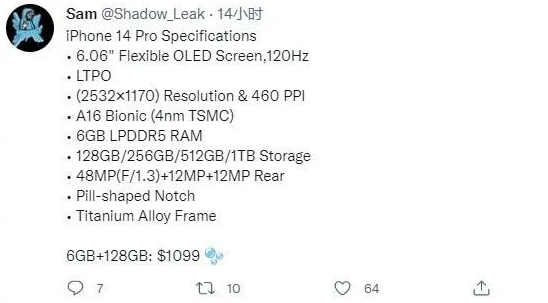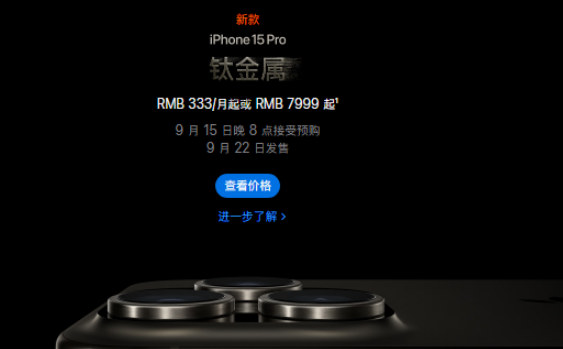屏幕录制是苹果手机自带的非常实用的功能之一,也是我们经常使用的功能。很多iPhone14新用户可能不太了解iPhone14的录屏方法。 iPhone14如何录屏?一起来
屏幕录制是苹果手机自带的非常实用的功能之一,也是我们经常使用的功能。很多iPhone14新用户可能不太了解iPhone14的录屏方法。 iPhone14如何录屏?我们来看看iPhone14录屏的相关操作方法。
1.开启屏幕录制功能
打开iPhone14【设置】-【控制中心】,在“更多控件”中找到【屏幕录制】功能键,点击文字前面的绿色+按钮,在“包含的控件”中找到【屏幕录制】功能键,开机后,可以在iPhone 14的控制中心页面看到新增的【屏幕录制】功能键,也就是图中的实心圆圈+圆环按钮。
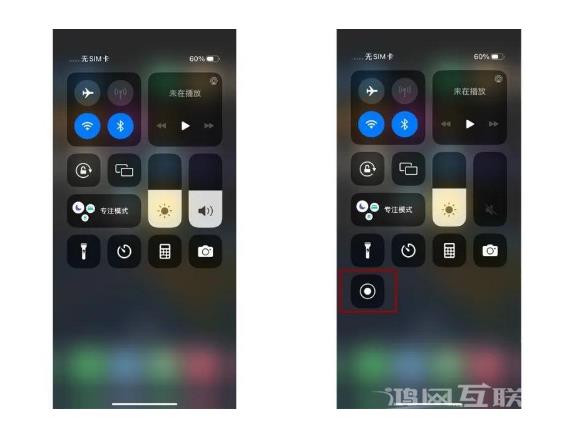
2. 开始和停止屏幕录制
1. 开始录制屏幕
在iPhone 14控制中心,点击【屏幕录制】功能键,启动录制操作3秒倒计时,Pro机型会显示在智慧岛上。 3 秒倒计时结束后,屏幕录制将开始。
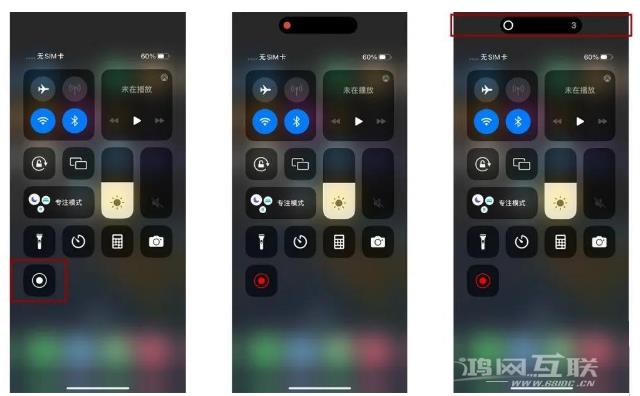
2.停止录屏
有两种方法可以停止屏幕录制:
1) 从控制中心关闭屏幕录制。返回到开始录制的界面,可以看到正在使用的【屏幕录制】功能键。如果变成红色,则表示正在录制。再次单击此按钮将结束屏幕录制。
2)直接点击屏幕上方的红色显示框,会弹出停止录屏的操作按钮。单击停止按钮。
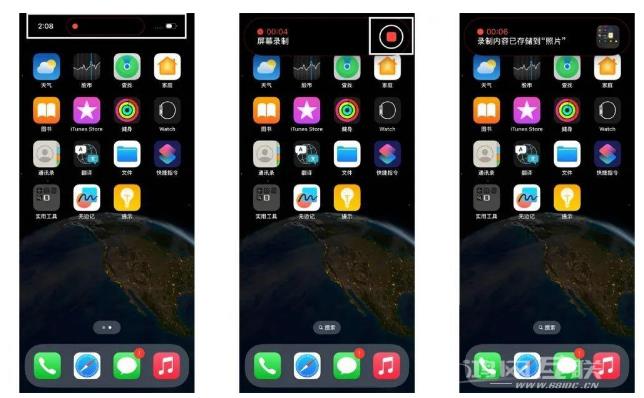
3.开启麦克风录音
iPhone 14支持录制系统声音和麦克风声音,默认录制系统声音。如果您想录制外部声音,例如通过麦克风录制讲解声音,则需要打开iPhone14的麦克风功能。将手指从iPhone 14屏幕右上角向下拉,长按控制中心的【屏幕录制】功能键,可以选择是否打开麦克风进行屏幕录制。
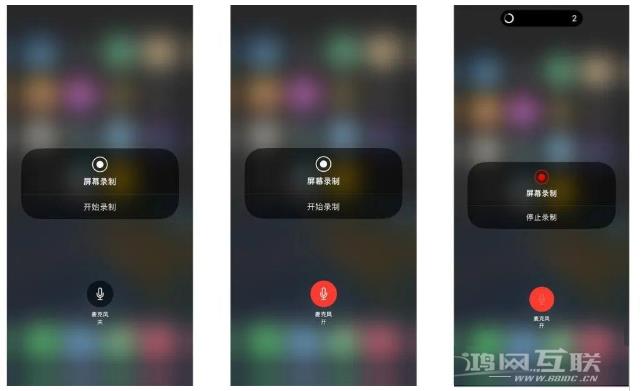
4. 屏幕录制质量设置
总觉得录制的视频画面不够清晰?您还可以在录制前设置屏幕录制质量。
只需打开iPhone14【设置】-【相机】-【录制视频】即可调整视频的参数。除非必要,否则不要选择4K,这会占用大量手机内存。
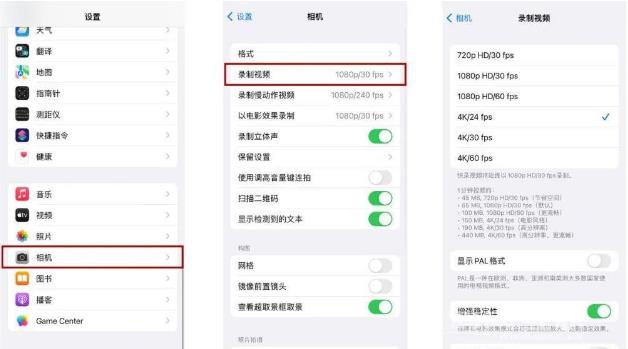
录屏操作注意事项
1.建议开启飞行模式。 iPhone 来电时将终止屏幕录制。一些重要事项的录屏需要不间断录制,因此建议在开始录屏前开启飞行模式。
2. 屏幕录制开始倒计时3秒为系统默认,暂时无法关闭。
3、如果您担心录制过程中收到过多消息影响录制画面效果,可以提前在通知中心关闭消息通知。点击iPhone14【设置】-【通知】,选择没有关闭通知的APP,直接关闭通知。
4、录音时间不宜过长。有的用户录音1小时、2小时,可能会出现录音无效、手机莫名重启等问题。